最佳视频压缩器:如何将视频大小最小化到电子邮件中
就历史而言,通过 Internet 附加文件时存在带宽问题。尽管今天我们正处于现代化的兴起,但在通过电子邮件发送视频文件时,仍然最多允许 25 MB。
如果您经常在屏幕上遇到指出文件大小太大的短语,请不要再担心,因为有很多方法可以解决这个问题。喜欢,真的!请继续阅读下文,我们将指导您 压缩视频以发送电子邮件.
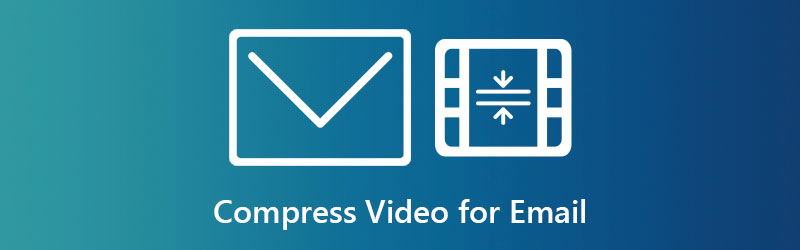
- 第 1 部分。 快速压缩电子邮件视频的方法
- 第 2 部分。 压缩在线电子邮件的视频
- 第 3 部分。 将视频文件压缩为电子邮件的 Zip 文件
- 第 4 部分。 在 iPhone 和 Android 上压缩电子邮件的视频
- 第 5 部分。使用云服务压缩电子邮件的视频
- 第 6 部分。有关压缩电子邮件文件的常见问题解答
第 1 部分。 快速压缩电子邮件视频的方法
虽然将本机文件转换为不同的格式是 Vidmore视频转换,它也用于压缩。这个桌面程序不仅提供了一种方法,而且提供了两种减小文件大小的方法,即修剪视频长度和使用视频压缩器。
在为您提供这三种宏伟方法的详细指南之前,您必须先安装该程序。为此,请勾选 下载 下面的按钮,然后运行程序以启动它。
现在,让我们开始吧。
方法一:修剪视频长度
第1步: 首先,前往 工具箱 程序部分并勾选 视频微调.之后,通过点击上传您的视频文件 加 图标。
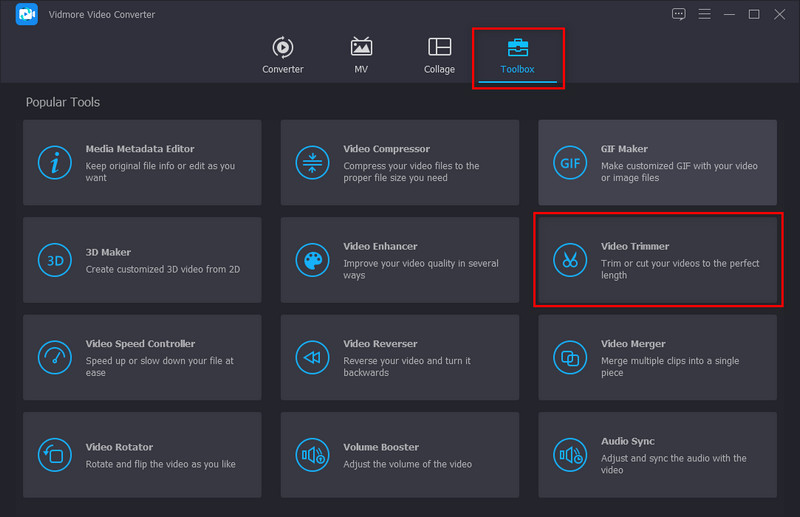
第2步: 现在,调整播放头中的入点和出点。为了实用,只保留剪辑的重要部分。另一方面,如果您想将视频分割成片段,请使用 快速拆分.
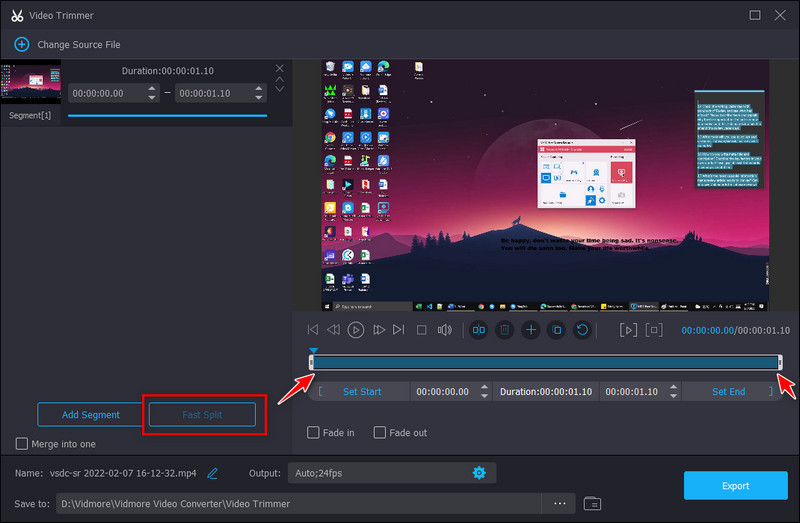
第三步: 另一方面,您可以检查 淡入淡出 您的视频的效果。此外,您可以在界面的下部更改输出名称、文件夹位置和输出。
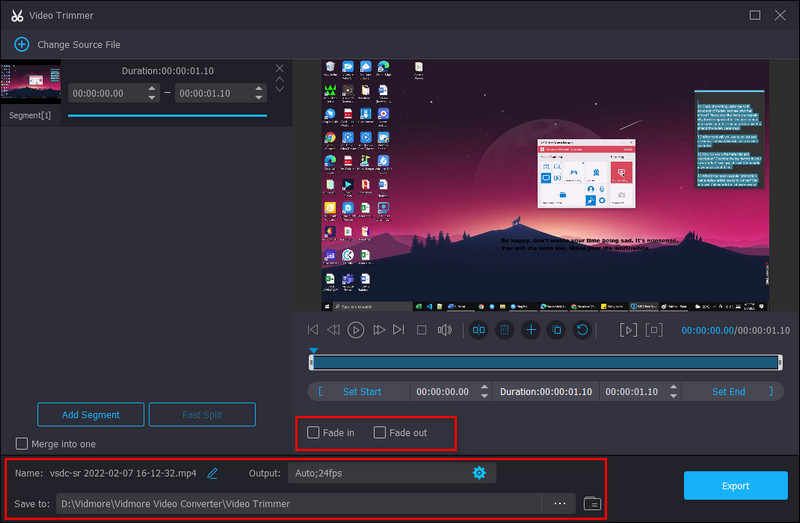
第4步: 之后,打 出口 按钮并等待文件完成。
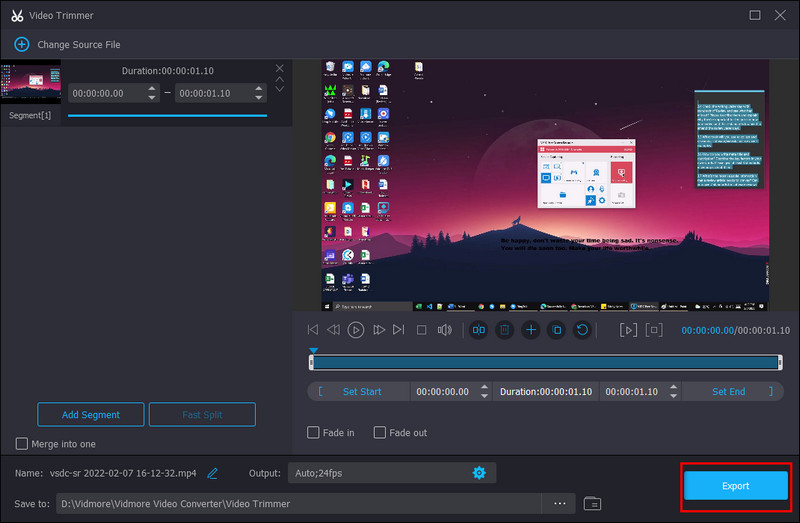
方法 2:更改压缩率
第1步: 与第一种方法一样,您需要转到 工具箱 Vidmore 视频转换器的部分。选择 视频压缩器 您会在第一行的中心找到。
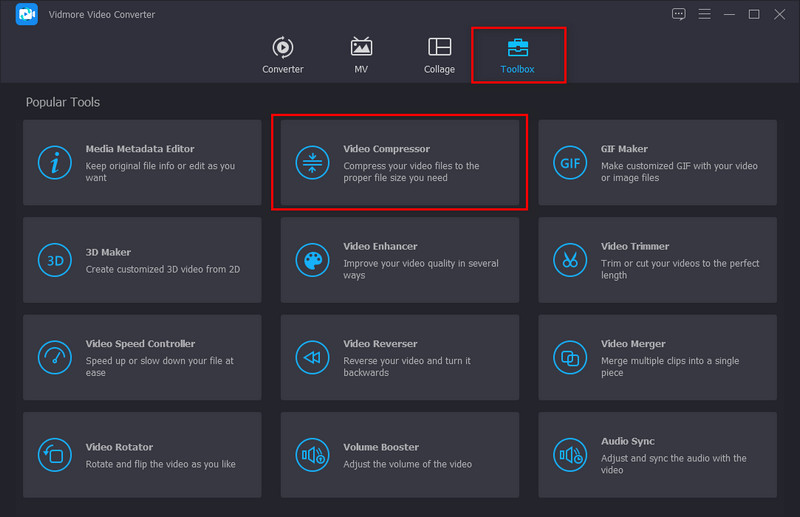
第2步: 接下来,点击 + 图标并添加要压缩的目标视频。接下来,调整 尺寸 您的文件通过操纵滑块。
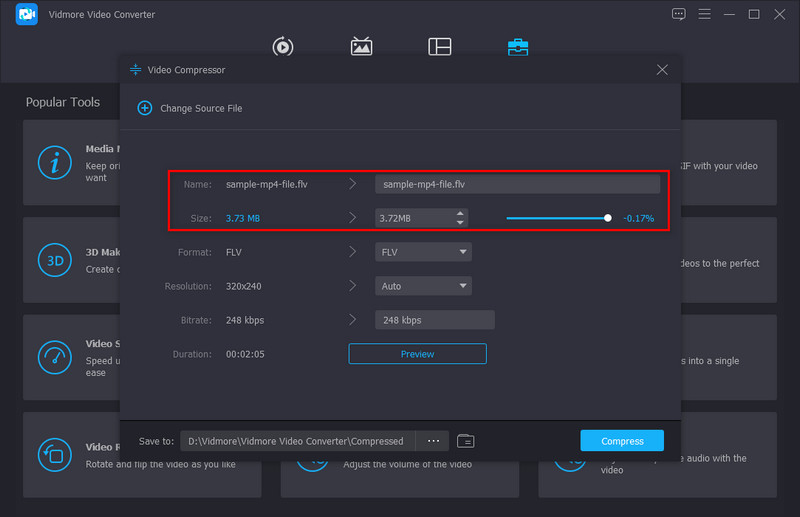
第三步: 勾选 预览 按钮,如果您想知道压缩过程后您的视频会是什么样子。在顶部,更改文件的名称。
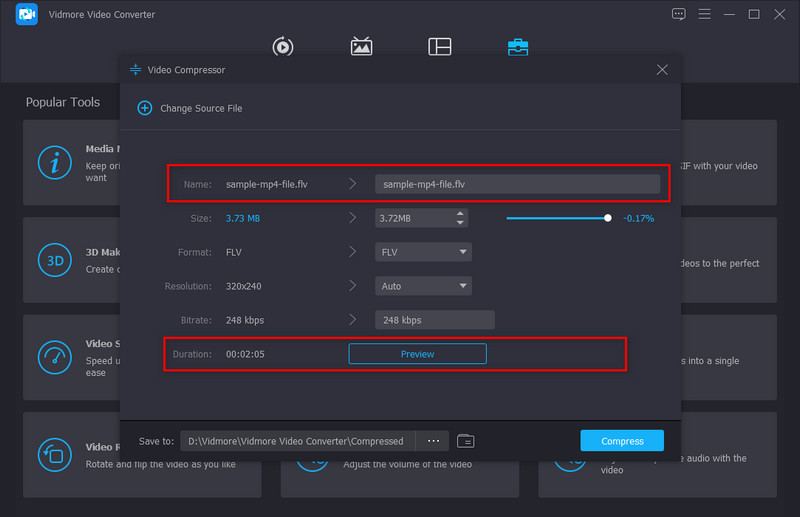
第4步: 打 压缩 检查文件后按钮,您认为您对输出感到满意。
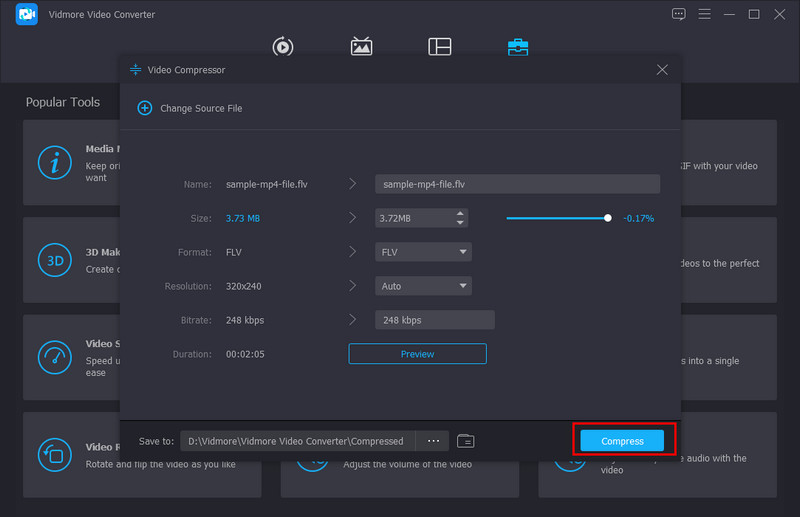
第 2 部分。 压缩在线电子邮件的视频
现在,让我们转向另一种压缩电子邮件视频的方式。假设 Vidmore Video Converter 的桌面版本不适合您。在这种情况下,您可以尝试 Vidmore 视频压缩器在线.是的!有一个基于网络的程序可以解决您的需求。该程序与桌面版本一样安全——这意味着当您点击退出按钮时,您的文件会自动从服务器中删除。更重要的是,Vidmore Video Compressor Online 是免费的。
要指导您最小化视频文件的大小,请参阅以下指南。
第 1 步:加载程序页面
在您首选的搜索引擎上,输入程序的完整名称并点击 输入.加载页面后,选择 立即压缩 按钮。可能会要求您先启动软件并执行此操作。
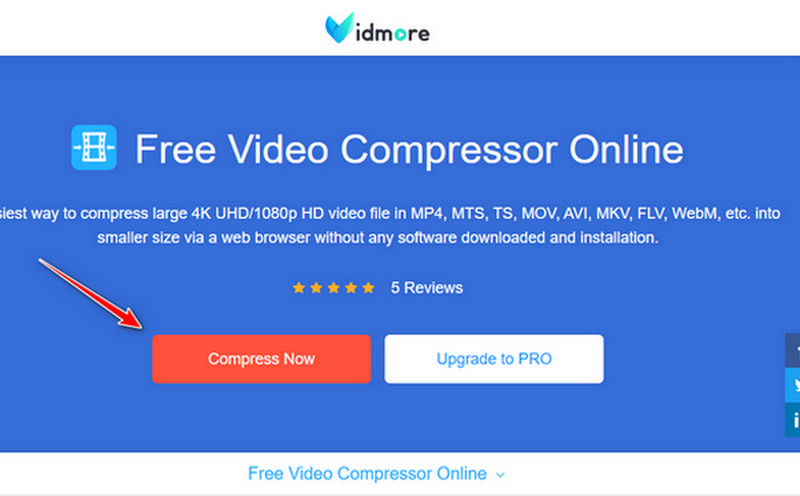
第 2 步:上传目标视频
现在,再次点击上述按钮,然后从您的计算机目录中选择文件。之后,另一个窗口将向您显示 源和输出 为您的视频。
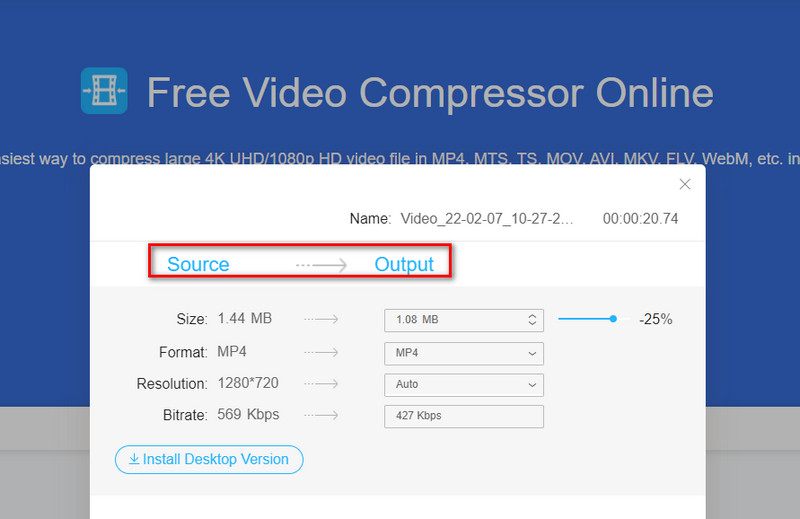
第 3 步:配置视频设置
现在,您可以通过移动压缩滑块来调整文件的大小。您还应该看到 解析度 和 比特率 当您移动滑块时,您的文件会发生变化。
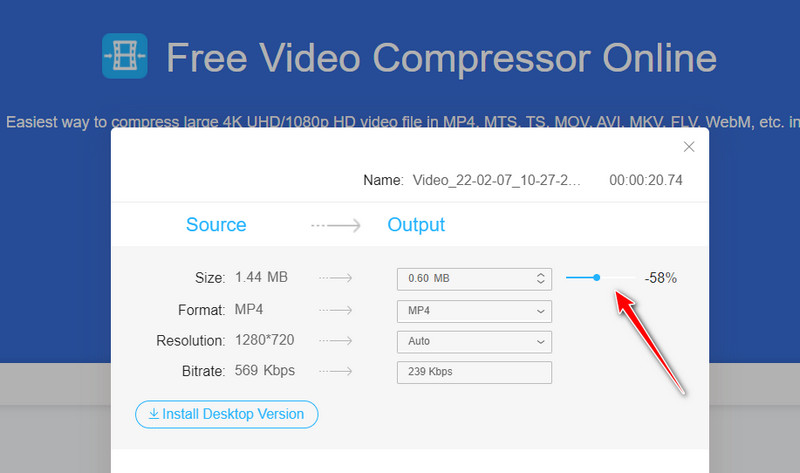
第四步:点击压缩
完成后,点击 压缩 按钮。此外,该程序会询问您将在哪里找到您的输出。等待一段时间,然后你就可以走了。
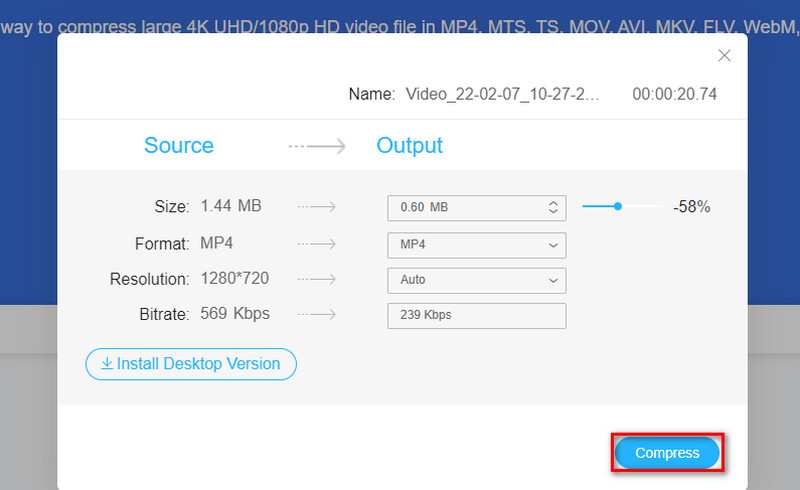
第 3 部分。 将视频文件压缩为电子邮件的 Zip 文件
稍微轻松一点,大多数桌面设备都包含一个内置压缩器。也许,你已经知道了——是的,它就是 WinRAR!它是一种压缩工具,可让您减少大型视频文件以通过电子邮件发送。除此之外,如果您的文件很多或包含在一个文件夹中,这通常很棒。使用 WinRAR 时,您可以将数据压缩成 RAR 或 ZIP 文件。
要为您提供快速指南,请阅读以下步骤。
第1步: 首先,转到您的视频所在的文件夹。然后,选择视频并点击右键。
第2步: 在列表中,您将看到 WinRAR 可以执行的选项。选择 压缩到和电子邮件 同时做你的任务。
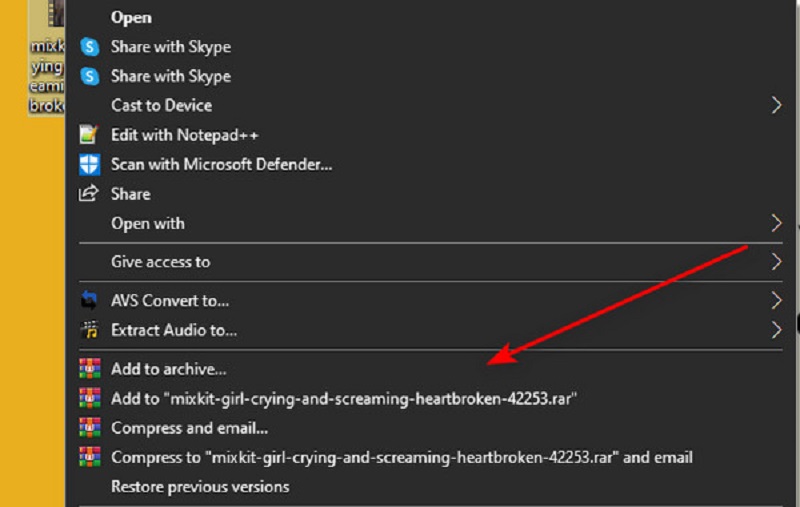
第三步: 最后,您可以选择 存档格式的 RAR、RAR4 和 ZIP.完成后,点击 好.
第 4 部分。 在 iPhone 和 Android 上压缩电子邮件的视频
幸运的是,您也可以使用移动设备压缩视频。与笔记本电脑不同,我们的手机存储空间相对有限,大文件在线发送时可能会出现带宽问题。在这里,我们为您提供一个名为 MobileIdea Studio 的视频压缩器.该程序与 iPhone 和 Android 设备兼容。
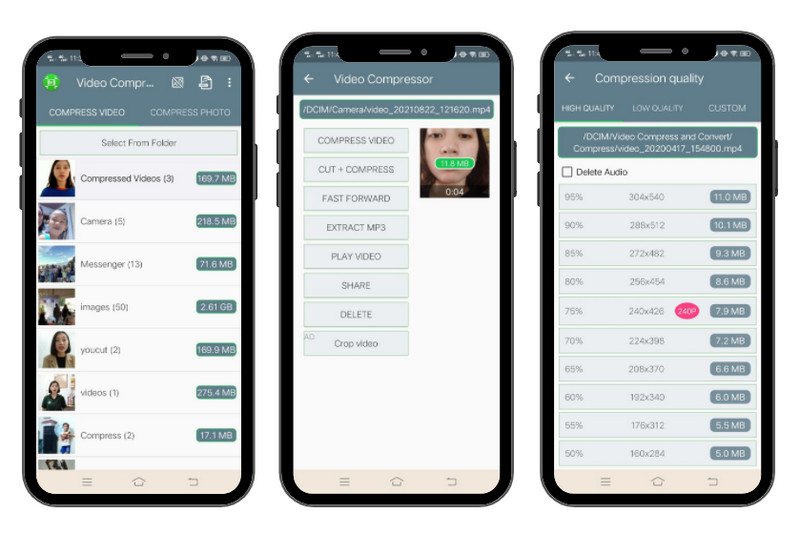
第1步: 启动应用程序后选择要压缩的视频文件。如果您无法从列表中找到视频,请通过点击 选择文件夹.
第2步: 接下来,选择 压缩影片 按钮。如果要编辑视频,请选择其他选项。
第三步: 现在,您将被定向到压缩率列表。您将看到压缩后视频的百分比和大小。从列表中选择一个并等待该过程完成。
第 5 部分。使用云服务压缩电子邮件的视频
假设您已经在为您的计算机设备运行我们的存储。幸运的是,您仍然可以使用云服务发送文件。作为背景,云服务充当存储。但是在这里,您是在线保存文件,而不是物理文件。
Google Drive 是当今最常用的云存储之一。此外,该软件可在平板电脑、手机甚至电脑上下载。为了让您的同事轻松访问您的文件,您可以使用链接并将其添加到电子邮件中。要尝试这种方式,请按照以下步骤操作。
第1步: 首先,您需要在 谷歌.之后,您进入时已经可以拥有免费的 15 GB 存储空间 Google云端硬碟.
第2步: 现在,通过点击将您的视频文件上传到云存储 新 按钮。从那里,您可以上传文件夹或单个文件。之后,选择文件并 右击鼠标 > 分享.
第三步: 接下来,输入将接收视频的人的电子邮件。在对话框的底部,您可以设置接收者是编辑者还是仅作为查看者。然后,打 完成了 发送。另一方面,击中 复制链接 按钮,如果您想使用链接并通过另一个消息传递应用程序发送它。
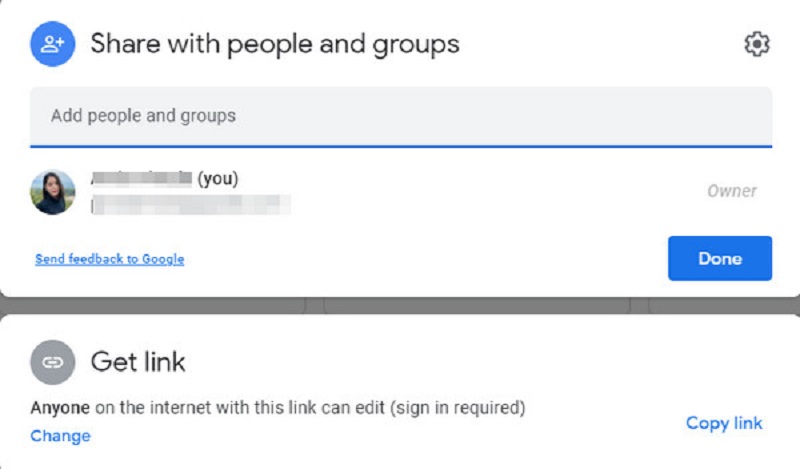
第 6 部分。有关压缩电子邮件文件的常见问题解答
RAR 和 ZIP 有什么区别?
从表面上看,RAR 和 ZIP 似乎很相似。 ZIP 文件的压缩率较低,与 RAR 文件相比通常是免费的。
我可以通过电子邮件发送视频文件而不压缩它吗?
是的,如前所述,您可以依赖 Google 等云服务。将文件上传到您的 google drive 帐户后,您可以通过向某人发送链接或添加他们的电子邮件帐户来与他们共享。您可以拥有其他云存储,例如 iCloud、Microsoft One Drive 和 Dropbox。
压缩后我的视频质量会下降吗?
视频文件的质量取决于它们所经历的压缩率。一般来说,压缩率越高,质量越低。另一方面,也有将原始文件转换为其他格式后,尺寸明显变小,质量变化不明显的情况。
结论
给你!正如我们所承诺的,这些是许多方法 压缩视频以发送电子邮件.如果您觉得这篇文章有帮助,请与您的朋友分享,让他们随时了解情况。


